소개
Windows 탐색은 때때로 옵션과 권한의 복잡한 퍼즐을 해결하는 것처럼 느껴질 수 있습니다. 제어판은 시스템 설정을 조정하는 데 필수 도구로 남아 있지만, 때로는 관리자 권한으로 액세스해야 할 때가 있습니다. 중요한 변경이 필요하거나 새로운 소프트웨어를 설치할 때, 관리자 액세스는 필수적입니다. 이 기사는 다양한 방법으로 제어판을 관리자 권한으로 여는 방법을 안내하고, 도중에 발생할 수 있는 문제에 대한 해결 팁을 제공합니다.

Windows에서 사용자 권한 이해하기
Windows에서 사용자 권한을 이해하는 것은 효과적인 시스템 관리를 위해 중요합니다. Windows 권한은 보안 프레임워크를 구성하여, 누가 파일이나 설정에 접근하거나 수정할 수 있는지를 결정합니다. 일반적으로 사용자는 제한된 권한을 가지며, 표준 계정은 기본적인 접근을 제공합니다. 무단 접근이나 실수를 방지하도록 설계된 이러한 권한은 시스템 무결성을 보장합니다. 이에 반해, 관리자 계정은 설정 조정, 소프트웨어 설치, 표준 사용자에게 제한된 기능을 허용하는 광범위한 액세스를 제공합니다. 이러한 권한을 이해하면 Windows를 효율적이고 안전하게 탐색할 수 있습니다.
제어판을 관리자 권한으로 여는 것과 같은 관리자 작업을 수행할 때, 권한을 이해하면 잠재적인 장애물을 예방할 수 있습니다. 잘못 구성된 권한은 접근 제한을 초래할 수 있으므로, Windows 내에서 자신의 할당된 역할을 인식하는 것은 프로세스를 원활하고 효율적으로 유지하는 데 중요합니다.
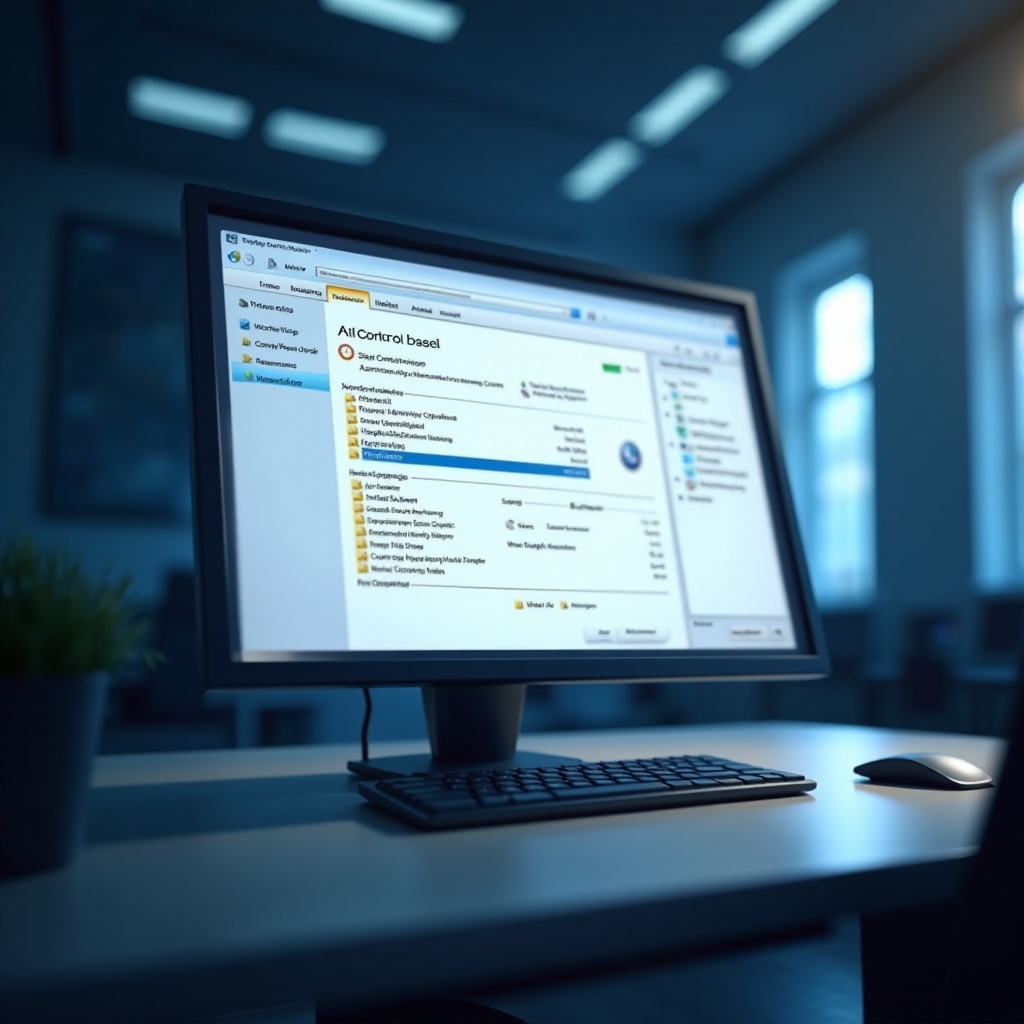
관리자 액세스의 중요성
일상적인 작업에는 표준 사용자 계정으로 충분하지만, 특정 시스템 변경 작업은 관리자 액세스를 요구합니다. 이러한 높은 권한을 가지면 변경이 안전하게 이루어지며, 무단 행동을 방지하는 데 도움이 됩니다. 관리자 액세스는 고급 문제 해결, 시스템 설정을 변경하는 소프트웨어 설치 또는 새로운 하드웨어 구성에 필수적입니다. 이것이 없으면 사용자들은 오류 메시지나 제한에 직면해 기능성을 저해하고, 궁극적으로 생산성과 시스템 성능에 영향을 미칠 수 있습니다.
언제 그리고 왜 관리자 액세스가 중요한지를 이해하면 사용자가 Windows를 더 효과적으로 관리할 수 있게 하여, 시스템과의 깊은 상호작용 및 솔루션의 올바른 구현을 가능하게 합니다.
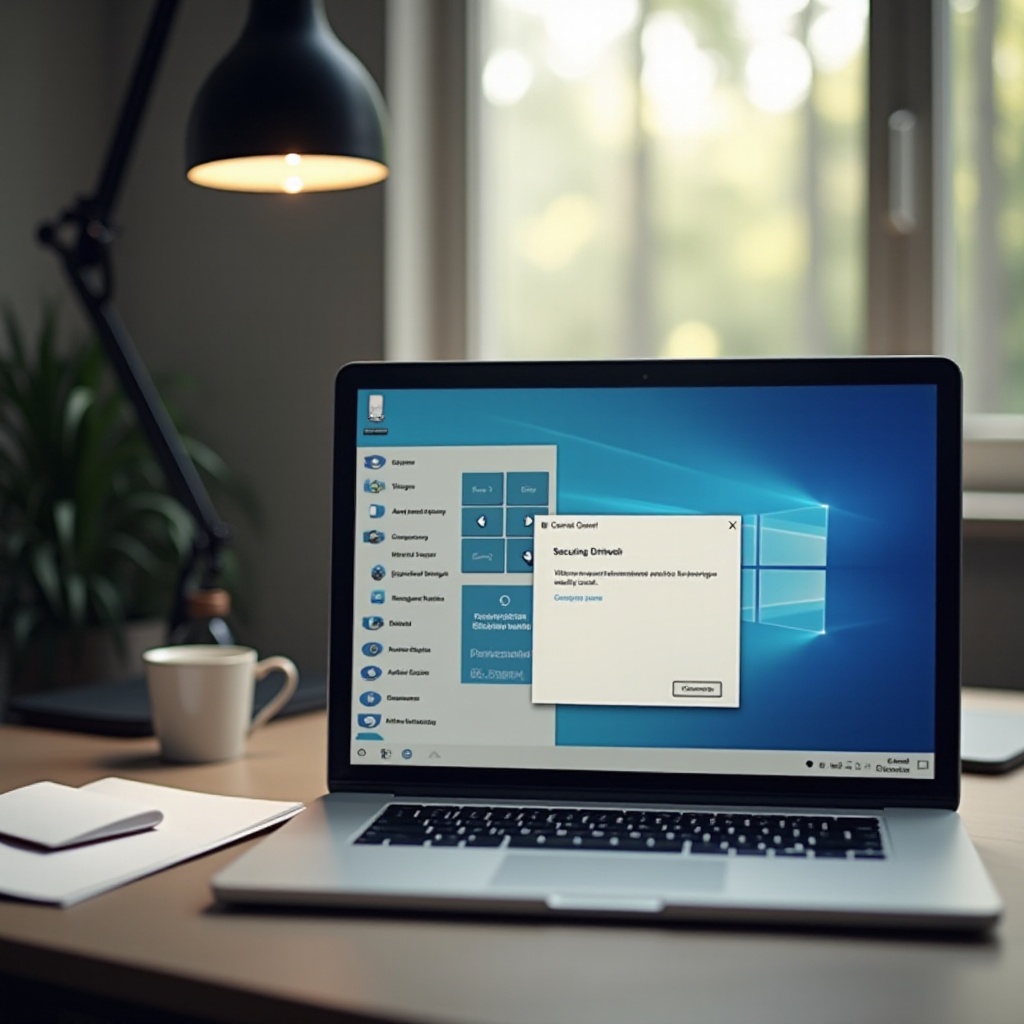
제어판을 관리자 권한으로 여는 방법
Windows 검색 창 사용하기
- Windows 아이콘을 클릭하거나 키보드에서 Windows 키를 누릅니다.
- 검색 창에 ‘제어판’을 입력합니다.
- 결과에 제어판 앱이 나타나면 오른쪽 클릭합니다.
- 컨텍스트 메뉴에서 ‘관리자 권한으로 실행’을 선택합니다.
이 방법은 수많은 메뉴나 설정을 탐색하지 않고도 관리자 액세스에 빠르게 접근할 수 있는 방법을 제공합니다.
명령 프롬프트 사용하기
Win + R을 눌러 실행 대화 상자를 엽니다.- ‘cmd’를 입력하고
Enter를 눌러,Ctrl + Shift + Enter를 눌러 관리자 권한으로 실행합니다. - 명령 프롬프트 창에서 ‘control’을 입력하고
Enter를 누릅니다.
명령 프롬프트를 사용하면 정확한 관리자 제어로 애플리케이션을 여는 다재다능한 방법을 제공합니다.
작업 관리자 통해서
- 작업 표시줄을 오른쪽 클릭하고 ‘작업 관리자’를 선택합니다.
- 작업 관리자에서 상단 메뉴의 ‘파일’을 선택한 다음 ‘새 작업 실행’을 선택합니다.
- 대화 상자에 ‘control’을 입력하고 ‘관리자 권한으로 이 작업 만들기’를 체크한 후 ‘확인’을 클릭합니다.
이 방법은 시스템이 느리거나 인터페이스 문제로 다른 방법이 실패할 때 유용합니다.
일반적인 접근 문제 해결
관리자로서 제어판에 접근하는 문제를 겪는 것은 드문 일이 아닙니다. 오류가 발생할 경우, 먼저 관리 권한이 있는 계정으로 로그인되어 있는지 확인하십시오. 사용자 계정 컨트롤 (UAC) 설정을 검토하는 것도 좋은 생각입니다. 과도하게 제한적인 설정은 접근 시도를 차단할 수 있습니다. 이를 해결하기 위해서는 사용자 계정 아래의 제어판에서 UAC 설정을 일시적으로 조정하는 것이 포함될 수 있습니다.
바이러스 검사를 수행하면 접근을 방해할 가능성이 있는 악성 소프트웨어를 발견할 수 있습니다. 또한, 타사 소프트웨어, 예를 들어 안티바이러스 프로그램이 관리자 명령을 방해하고 있지 않은지 확인하세요. 이러한 일반적인 장애물을 해결하여 필요할 때 기능성과 접근권을 복원할 수 있습니다.
시스템 변경을 관리자로 수행할 때의 안전 팁
큰 힘에는 큰 책임이 따릅니다. 관리자 권한을 사용할 때는 신중하게 행동하여 의도치 않은 결과를 방지하세요. 변경사항을 이해하고, 중요한 데이터를 사전에 백업하십시오. 가능한 경우, 변경 사항을 기본 계정에 적용하기 전에 테스트 계정을 사용하여 시도하십시오. 정기적인 안티바이러스 업데이트 및 시스템 활동의 엄격한 모니터링은 잠재적인 위협을 방지하고 데이터를 보호하여 시스템 무결성을 유지할 수 있습니다.
이러한 조치를 채택하면 운영체제의 안정성을 위험에 노출시키지 않으면서 관리자 액세스를 활용할 수 있습니다.
결론
Windows에서 제어판에 관리자 권한으로 접근하면 중요한 시스템 설정을 관리하고 수정할 수 있는 능력이 향상됩니다. 사용자 권한을 이해하고, 효과적인 접근 방법을 활용하며, 권장되는 안전 관행을 따름으로써, 시스템 성능을 자신 있게 최적화할 수 있습니다. 이러한 전략을 구현하면 접근 문제를 해결하고, 안전하고 효율적인 시스템 기능을 유지할 수 있습니다.
자주 묻는 질문
관리자로서 제어판에 접근할 수 없는 경우 어떻게 해야 하나요?
관리자 계정으로 로그인했는지 확인하고 사용자 계정 컨트롤 설정을 확인하세요. 문제가 지속되면 맬웨어를 스캔하고 타사 소프트웨어 간섭을 확인하세요.
프롬프트를 줄이기 위해 UAC 설정을 어떻게 변경할 수 있나요?
제어판을 열고 사용자 계정으로 이동한 후 ‘사용자 계정 컨트롤 설정 변경’을 선택하세요. 슬라이더를 이동하여 알림 민감도 수준을 조정하세요.
관리자 권한으로 제어판을 정기적으로 사용하는 것이 안전한가요?
일부 작업에는 필수적이지만, 위험을 최소화하기 위해 자주 사용하지 않는 것이 좋습니다. 가능한 변경 사항을 이해하고 필요한 경우 데이터를 백업하세요.



